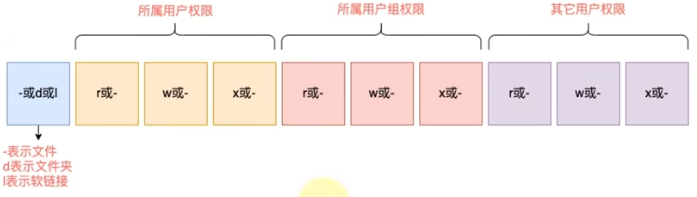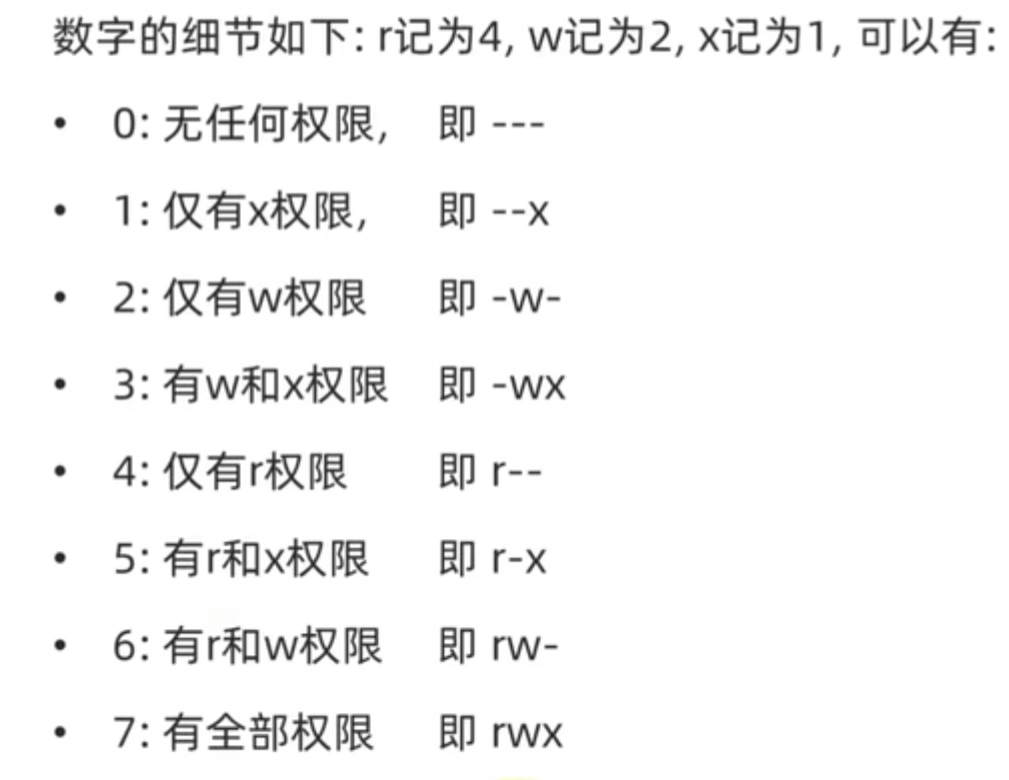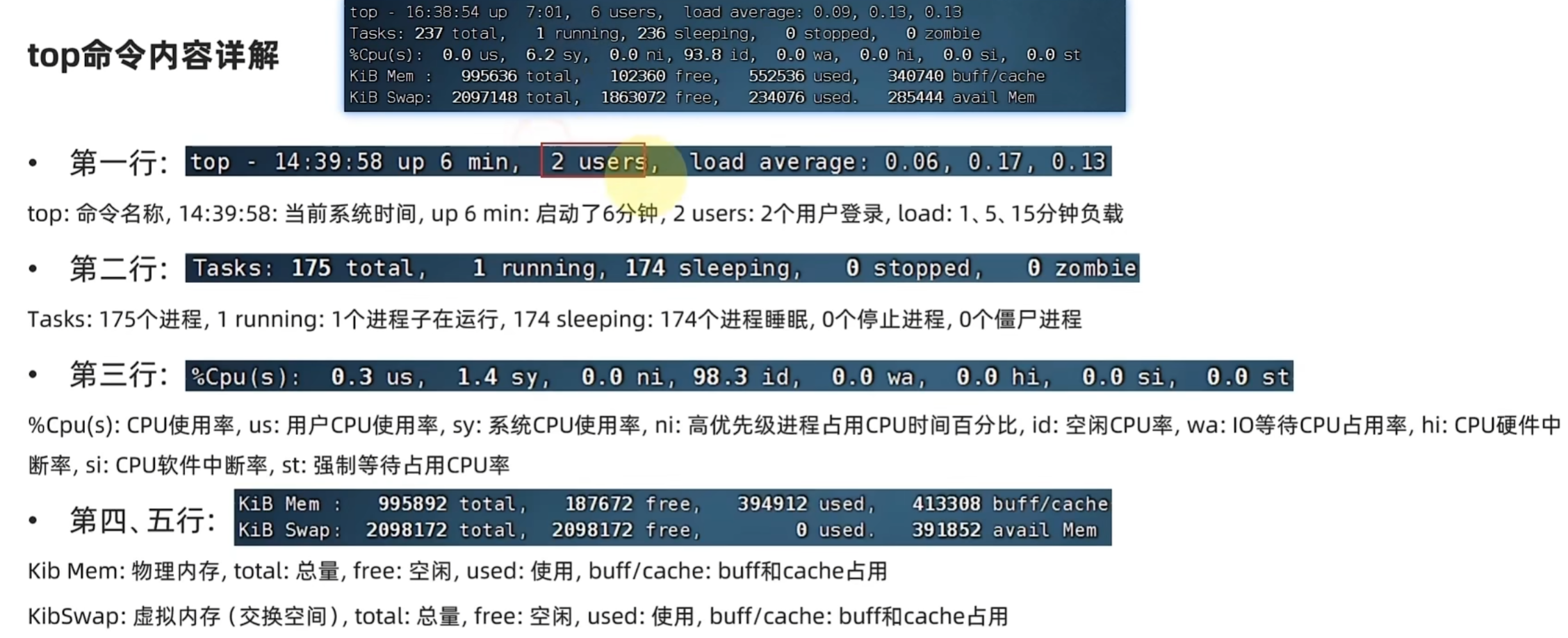Linux 常用命令与系统管理 ¶
约 1792 个字 7 行代码 3 张图片 预计阅读时间 9 分钟
对 Linux 的简单复习
1. 基础命令 ¶
1.1 文件与目录操作 ¶
ls -a -l( 别名 :ll,la) - 列出文件和目录cd- 切换目录pwd- 显示当前工作目录mkdir- 创建目录touch- 创建文件cat- 查看文件内容more- 以翻页形式查看文件内容less- 可以使用 PgUp/PgDn 翻页查看文件cp- 复制文件或目录mv- 移动或重命名文件rm- 删除文件或目录
1.2 文件查找与内容过滤 ¶
which- 查找命令的程序文件路径find- 查找指定的文件find <src> -name "被查找文件名"- 按名称查找find <src> -size +|-n[kmg]- 按大小查找grep- 过滤文本内容wc- 统计行数、字数、字节数|- 管道符,将左侧命令输出作为右侧命令输入echo- 输出文本tail- 显示文件末尾内容>和>>- 重定向符,>覆盖,>>追加
1.3 打包与压缩 ¶
tar -zcvf- 打包并以 gzip 压缩tar -zxvf- 解压缩 gzip 文件tar -cvf- 仅打包,不压缩 压缩示例 : 解压缩示例 :
注意 : 命令后必须紧跟文件档名
2. 用户与权限管理 ¶
2.1 用户管理 ¶
root- 超级管理员账户,拥有最高权限su - <Username>- 切换用户exit- 退回上一级用户sudo- 临时以 root 权限执行命令
为普通用户配置管理员权限 : 1. 切换到 root 用户,执行 visudo 2. 在文件最后添加 <username> ALL=(ALL) NOPASSWD: ALL 3. 通过 wq 保存并退出
2.2 用户组管理 ¶
- Linux 权限管控的单元是用户级别和用户组级别
groupadd <用户组名>- 创建用户组groupdel <用户组名>- 删除用户组useradd [-g -d] <用户名>- 创建用户-g指定用户组,不指定则创建同名组-d指定用户家目录,不指定则默认在/home/用户名userdel [-r] <用户名>- 删除用户-r删除用户的家目录,不使用则保留家目录id [用户名]- 查看用户所属的组usermod -aG <用户组> <用户名>- 将用户加入指定用户组getent- 查看当前系统中的用户和用户组
2.3 权限管理 ¶
- 权限细节分为十个槽位 :
- 权限类型 :
r- 读w- 写-
x- 可执行 -
chmod [-R] <权限> <文件或文件夹>- 修改权限 [-R]对文件夹内的全部内容应用同样的操作-
例 :
chmod u=rwx,g=rx,o=x hello.txt- 将文件权限修改为rwxr-x--x -
权限的数字表示法 :
chown [-R] <用户>:<用户组> <文件或文件夹>- 修改所属用户和用户组- 此命令只能由 root 用户使用
3. 系统管理 ¶
3.1 软件安装 ¶
- CentOS:
.rpm文件 ,yum命令 - Ubuntu:
.deb文件 ,apt命令 apt -y install|remove|search <软件名称>- 需要 root 权限
- 例 :
apt install wget- 安装 wget apt remove wget- 移除 wgetapt search wget- 搜索 wget
3.2 服务管理 ¶
systemctl- 控制系统服务systemctl status <服务名>- 查看服务状态systemctl stop <服务名>- 停止服务systemctl start <服务名>- 启动服务systemctl disable <服务名>- 取消服务开机自启动systemctl enable <服务名>- 设置服务开机自启动- 注意:部分软件安装后不会自动集成到 systemctl 中
3.3 软链接 ¶
ln -s <源文件或目录> <目标路径>- 创建软链接-s表示创建软链接,类似 Windows 中的快捷方式
3.4 日期和时区 ¶
date -d <格式化字符串>- 显示日期- 修改时区 :
- NTP 自动校准系统时间 :
3.5 Linux 目录含义 ¶
/- Linux 根目录/bin- 二进制目录,GNU 工具,ls 等自带命令/cdrom- 挂载点,通常用于临时挂载 CD 或 DVD 驱动器/etc- 系统配置目录/home- 主目录,显示所有用户目录/lib- 库目录/lost+found- 文件系统恢复目录/mnt- 主要挂载目录,用于外部设备连接/run- 运行目录/proc- 伪文件系统/tmp- 临时文件/var- 可变目录/boot- 启动目录/dev- 设备目录/media- 媒体目录/opt- 可选目录(第三方软件包和数据)/root- root 用户的主目录/sbin- 系统二进制目录,GNU 高级管理员命令工具/srv- 服务目录/usr- 用户二进制目录,GNU 工具,可能有自设置的命令
3.6 环境变量 ¶
- 环境变量是操作系统中的一些全局变量,用于存储系统配置信息
env查看环境变量以键值对形式给出- 当执行任何命令,都会从
PATH中按顺序从目录中寻找 $用于取 " 变量 " 的值PATH是一个环境变量加入路径一般export PATH=$PATH:自定义路径- 取得环境变量的值就可以通过语法:
$环境变量名来取得,比如echo $PATH - 临时设置变量的值,
export 变量名=变量值 - 永久生效
- 针对当前用户配置在
~/bashrc中 - 针对全部用户,配置在系统的:
/etc/profile文件中 - 并通过语法
source 配置文件生效
- 针对当前用户配置在
4. 网络配置 ¶
4.1 IP 地址 ¶
- 每台计算机都有 IP 地址,用于网络通信
ifconfig- 查看本机 IP 地址 ( 如无法使用,安装 net-tools)- 特殊 IP:
127.0.0.1- 本机地址0.0.0.0- 可指代本机,用于端口绑定
4.2 主机名 ¶
hostname- 查看主机名hostnamectl set-hostname <主机名>- 修改主机名 ( 需 root 权限 )
4.3 域名解析 ¶
- 通过主机名找计算机 IP 地址 ( 域名解析 )
- 若本地找不到,会联网查询公共 DNS 服务
4.4 网络请求和下载 ¶
ping [-c num] <IP或主机名>- 测试网络连通性-c指定检查次数,不使用则无限检查wget- 非交互式文件下载器wget -b <url>- 后台下载tail -f wget-log- 跟踪下载进度curl- 发送 HTTP 请求curl -o <文件名> <url>- 下载文件
4.5 端口 ¶
- 设备与外界通信的出入口,分为物理端口和虚拟端口
- 物理端口:可见的接口,如 USB 接口、RJ45 网口等
- 虚拟端口:操作系统与外部交互的出入口
- IP 锁定计算机,端口锁定具体程序
- 端口类型 :
- 公认端口 : 1~1023,系统内置或知名软件使用
- 注册端口 : 1024~49151,用户自定义使用
- 动态端口 : 49152~65535,临时使用
nmap <IP地址>- 查看端口占用情况netstat -anp|grep <端口号>- 查看指定端口占用情况
5. 进程管理 ¶
5.1 任务管理器 ¶
top- 显示或管理执行中的程序ps- 查看当前系统进程状态kill- 结束进程
5.2 进程查看与控制 ¶
ps -ef- 查看全部进程信息- 从左到右显示 : uid, pid, ppid, c (CPU 占用率 ), stime ( 启动时间 ), tty ( 终端序号 ), time (CPU 占用时间 ), cmd ( 启动路径 )
ps -ef|grep <关键字>- 查找特定进程kill -9 <进程ID>- 强制终止进程-9表示强制中止
5.3 主机状态监控 ¶
top- 查看主机状态
6. 常用快捷键与技巧 ¶
Ctrl + c- 强制停止当前命令Ctrl + d- 退出或登出 shellCtrl + l- 清屏Ctrl + a- 光标移动到行首Ctrl + e- 光标移动到行尾Ctrl + u- 删除光标之前的所有字符Ctrl + k- 删除光标之后的所有字符Ctrl + w- 删除光标前的一个单词Ctrl + r- 搜索历史命令Ctrl + z- 将当前命令放到后台Ctrl + y- 将后台命令恢复到前台Ctrl + ←/→- 快速跳过单词history- 查看历史输入过的命令!<命令前缀>- 自动执行历史最近的匹配命令